excel简历怎么转换成pdf格式?分享3个技巧轻松帮你解决
用excel做简历方便修改内容,可发给公司时总担心对方打开排版错乱?特别是表格里的图标、字体,换台电脑就变样,白白浪费之前的精心设计?别再纠结啦!这时候把excel转成pdf就超稳妥,不管在哪打开格式都不变。下面3个轻松上手的技巧,教你快速搞定excel转pdf转换,让简历投递更顺利~

技巧1、迅捷PDF转换器 WEB
迅捷PDF转换器是一款功能强大的在线PDF处理软件,无需下载安装,通过浏览器就能轻松使用。它支持多种格式与PDF的相互转换,像常见的Word、Excel、PPT以及图片格式等都不在话下。若需编辑PDF,能进行添加、删除内容,插入图片、注释等操作,还可压缩PDF文件,减小其体积。
操作步骤:
1.打开浏览器,搜索“迅捷PDF转换器”进入官网,在首页找到并点击“Excel 转PDF”功能,进入操作页上传excel文件。
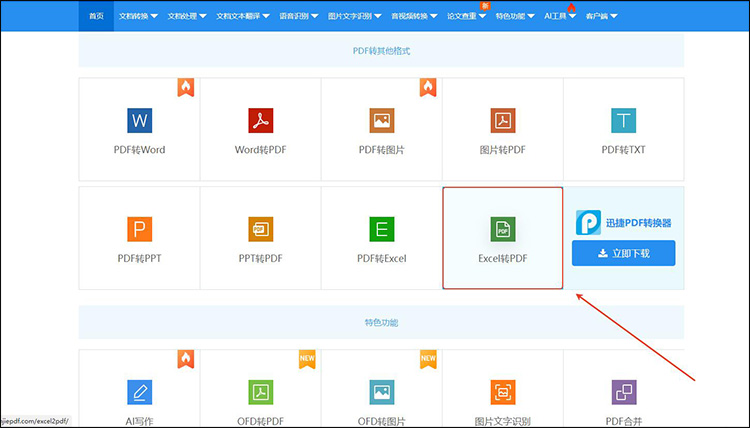
2.工具支持批量上传,上传后,点击“开始转换”等待工具转换完成。
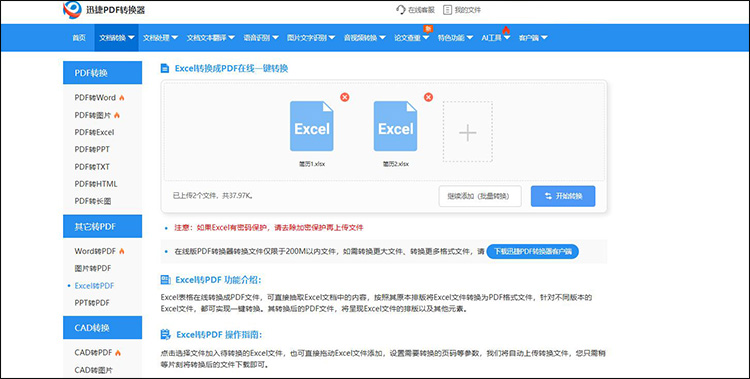
3.转换完成后,点击“立即下载”将高清PDF保存到电脑,打开即可查看高清PDF图。
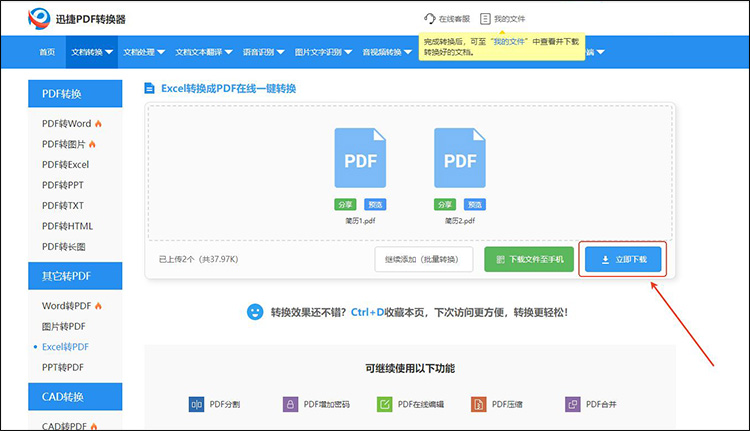
技巧 2、全能PDF转换助手
全能PDF转换助手是一款功能丰富的专业PDF处理软件。它支持PDF与Word、Excel、PPT等常见办公文档格式相互转换,同时,也能实现PDF与TXT、HTML等格式的转换。除格式转换外,它还配备了PDF合并分割、加密解密等实用功能。操作界面简洁,上手容易,新手也能迅速掌握,适用于日常办公、学习中各类文件处理场景,大大提升工作学习效率 。
操作步骤:
1.打开软件,主界面点击左侧【其他转PDF】按钮,根据软件提供功能选择对应功能。
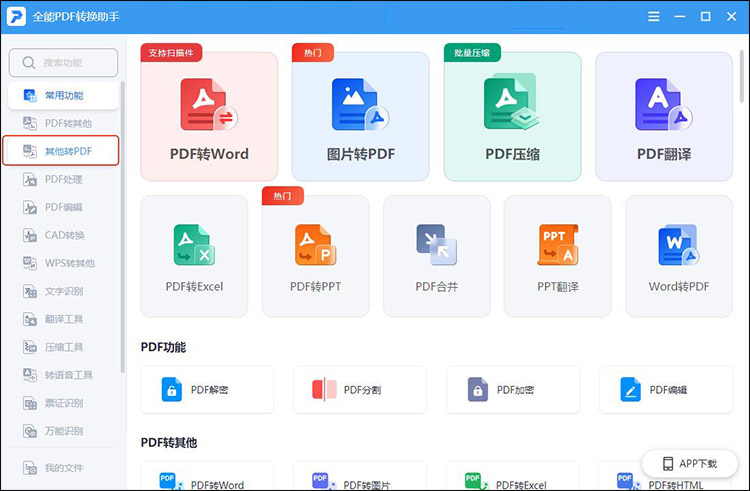
2.随后,在转PDF界面,选择对应功能,如【Excel转PDF】选项,可批量上传文件转换。
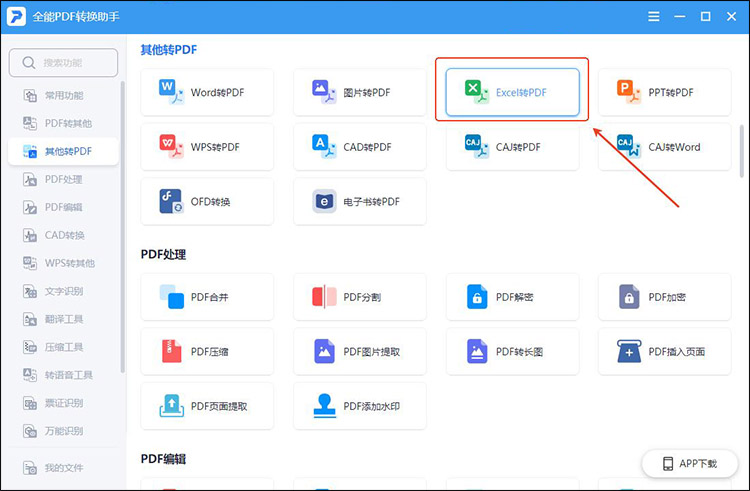
3.转换界面可设置转换页数,以及“转换设置”可勾“分页设置”,点击【开始转换】。
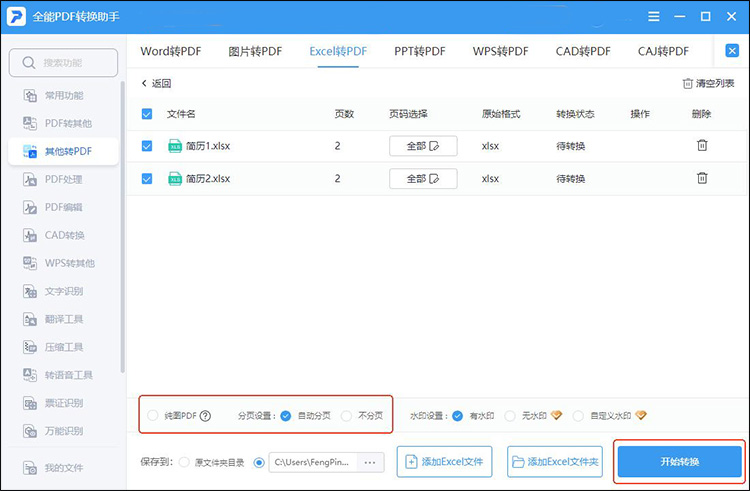
4.然后等待软件转换就可以查看转换后的PDF文件啦,点击【打开文件】即可查看。
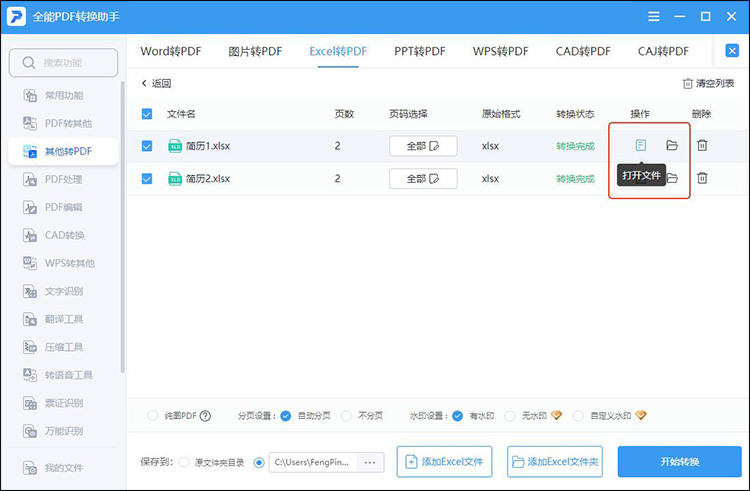
技巧3、PDF2Go
PDF2Go是一款便捷实用的在线PDF处理工具,支持多种文件格式与PDF间的相互转换,无论是办公文档还是图片格式都能轻松搞定。它还具备强大的编辑功能,可对PDF内容进行添加、删除、修改,插入图片、形状等,能压缩文件体积、调整页面,还能添加页码与水印,满足多样需求。
操作步骤:
1.进入 PDF2Go 网站,在工具主界面,点击“Excel转PDF” 选项,上传简历。
2.然后,点击“设置”按钮,选择300DPI,勾选“忽略隐藏内容”。
3.最后,点击“开始转换”等待工具转换完成,点击【下载】按钮选择合适的保存文章即可。
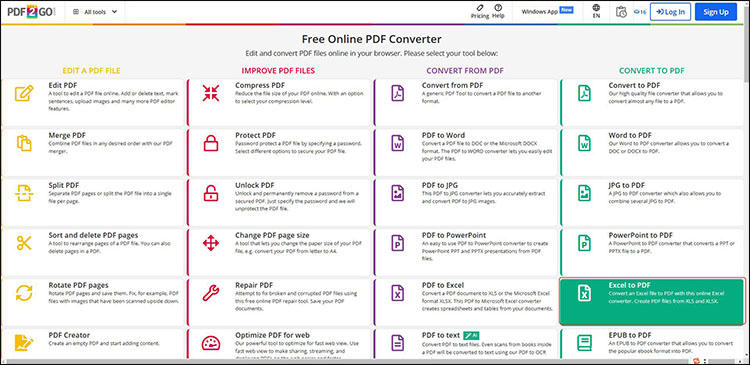
学会这3个技巧,以后用再也不用愁“excel简历怎么转换成pdf格式”啦!不管是直接在excel里操作,还是用简单的在线工具,几分钟就能把简历转成PDF,投递时不用担心排版错乱,还能避免内容被随意修改。下次帮同学、朋友处理简历格式,你也能当小能手”,轻松解决他们的难题,让简历投递少走弯路。
相关文章
pdf旋转其中一页怎么弄?3个方法让文档整齐有序
pdf旋转其中一页怎么弄?随着电子文档的普及,PDF格式成为了信息共享和交流中不可或缺的一部分。然而,由于拍摄、扫描或其他原因,PDF文件中的某些页面可能会出现方向不正确的情况。这不仅影响文件的可读性,更可能在重要场合造成不必要的误解和混乱。本文将介绍三种PDF旋转的方法,让你能够旋转PDF文件中的特定页面,使文档整齐有序。
PDF文档分析实用技巧,3步解锁便捷处理方法
日常办公中,处理PDF文档时总遇到各种难题:想提取关键数据却复制不了,想统计页数和字数又得手动翻,想对比两个版本差异更是费时间。今天分享3步PDF文档分析实用技巧,帮你搞定PDF分析,新手也能轻松上手。
如何把多个pdf加入到一个pdf?分享3个整合文档的方法
如何把多个pdf加入到一个pdf?在日常的工作和学习中,我们经常会遇到需要将多个PDF文件整合成一个文件的需求。无论是为了简化查阅、便于分享,还是出于格式统一的考虑,掌握PDF整合技巧都是十分必要的。本文将分享三种有效的方法,帮助小伙伴们进一步了解,使整合文档变得更为简单。
如何把pdf中的图片提取出来?4个方法快速完成
如何把pdf中的图片提取出来?在日常工作中,我们常常会遇到需要从PDF文件中提取图片的情况。无论是为了编辑、分享还是进一步处理,掌握实用的图片提取方法都十分重要。这篇文章将探讨四种PDF图片获取的方法,每种方法都有其独特的优势和适用场景,掌握这些技巧将极大提升我们的工作效率。
一份pdf如何分成两个pdf?分享4个新手也能快速掌握的方法!
在处理PDF文档的过程中,拆分文件的需求时有出现。一份PDF可能包含多个章节或不同类型的内容,将其分割成两个独立的PDF文件,不仅有助于优化文档结构,也便于在不同场景下灵活使用。那一份pdf如何分成两个pdf?接下来,让我们一起深入了解这一操作。

 ”
” ”在浏览器中打开。
”在浏览器中打开。

